Установка жесткого диска
В данном разделе описывается установка жесткого диска в базовой модели.
Жесткий диск предварительно установлен на стандартных моделях с жестким диском.
![]()
Не прикасайтесь к внутренней стороне отсека платы контроллера. Это может привести к поломке устройства или ожогу.
![]()
Перед началом работы, заземлитесь, прикоснувшись к какой-либо металлической поверхности для снятия статического электричества. Статическое электричество может повредить жесткий диск.
Не подвергайте жесткий диск физическим воздействиям.
При совместной установке жесткого диска и карты интерфейса беспроводной локальной сети устанавливайте их в следующем порядке: жесткий диск, а потом карта интерфейса беспроводной локальной сети. Если карта интерфейса беспроводной локальной сети уже установлена, перед установкой жесткого диска извлеките ее.
Если модуль памяти SDRAM уже установлен, осторожно установите жесткий диск. Если жесткий диск соприкасается с модулем SDRAM, последний может получить повреждение.
Перед использованием нового жесткого диска вам небходимо выполнить конфигурацию настроек принтера драйвера.
![]() Проверьте содержимое упаковки.
Проверьте содержимое упаковки.
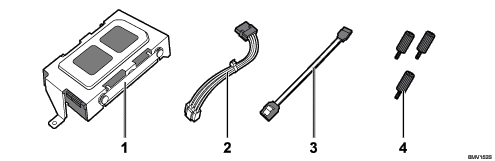
Жесткий диск
Кабель питания
Плоский кабель
Три винта
![]() Выключите принтер и вытащите вилку сетевого шнура из розетки.
Выключите принтер и вытащите вилку сетевого шнура из розетки.
![]() Отверните пять винтов, закрепляющие плату контроллера.
Отверните пять винтов, закрепляющие плату контроллера.
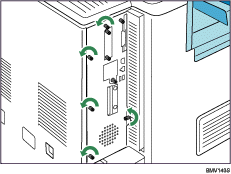
Открученные винты потребуются для последующего повторного закрепления платы контроллера.
![]() Удерживая ручку, аккуратно извлеките плату контроллера.
Удерживая ручку, аккуратно извлеките плату контроллера.
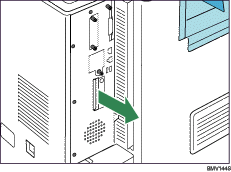
Используйте две ручки и полностью выдвиньте плату контроллера, после чего поместите ее на ровную поверхность, например, на стол.
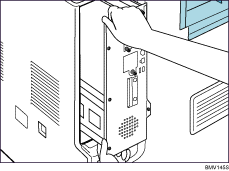
![]() Установите жесткий диск в указанном положении.
Установите жесткий диск в указанном положении.
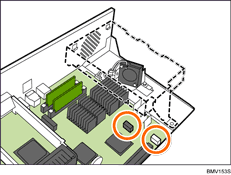
Если модуль памяти SDRAM уже установлен, осторожно установите жесткий диск. Если жесткий диск соприкасается с модулем SDRAM, последний может получить повреждение.
![]() Зацепите монтажные отверстия на жестком диске на петли панели платы контроллера.
Зацепите монтажные отверстия на жестком диске на петли панели платы контроллера.
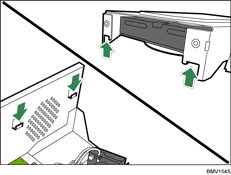
![]() Используйте два винта для крепления жесткого диска к панели платы контроллера.
Используйте два винта для крепления жесткого диска к панели платы контроллера.
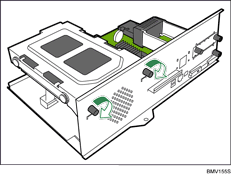
![]() Прикрепите жесткий диск к схемной плате с помощью оставшегося винта.
Прикрепите жесткий диск к схемной плате с помощью оставшегося винта.
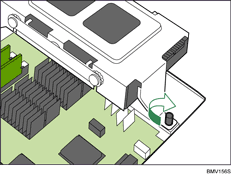
![]() Подключите кабель питания к жесткому диску и плате контроллера.
Подключите кабель питания к жесткому диску и плате контроллера.
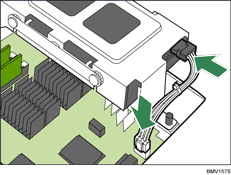
![]() Подключите плоский кабель к жесткому диску и плате контроллера.
Подключите плоский кабель к жесткому диску и плате контроллера.
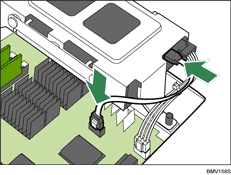
![]() При установке других опций на плату контроллера их устанавливать нужно без повторной вставки платы контроллера.
При установке других опций на плату контроллера их устанавливать нужно без повторной вставки платы контроллера.
![]() Вставьте плату контроллера в принтер и аккуратно задвиньте ее до упора.
Вставьте плату контроллера в принтер и аккуратно задвиньте ее до упора.
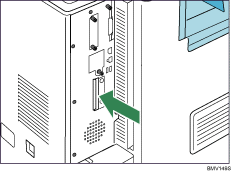
Просто вставьте плату в принтер, воспользовавшись ручкой. При неправильной установке платы контроллера в работе принтера могут отмечаться неполадки.
![]() Прикрепите плату контроллера к принтеру пятью винтами.
Прикрепите плату контроллера к принтеру пятью винтами.
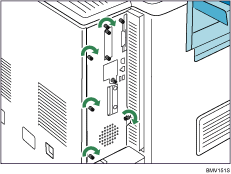
При включении принтера жесткий диск будет отформатирован автоматически.
![]()
Убедитесь, что жесткий диск правильно установлен, распечатав страницу конфигурации. Если он правильно установлен на странице конфигурации в разделе "Подключения устройства" появится раздел "Жесткий диск".
Если жесткий диск был неправильно установлен, повторите процедуру сначала. Если его невозможно правильно установить даже после второй попытки, обратитесь к вашему представителю по продажам или обслуживанию.
Информация о печати страницы конфигурации приводится в руководстве по программному обеспечению.
Аккуратно установите плату контроллера. Для дополнительной информации см. раздел "Меры предосторожности при повторной установке платы контроллера".
Для использования установленного жесткого диска настройте опции принтера в окне "Изменение аксессуаров" драйвера принтера. Информация об открытии окна "Изменение аксессуаров" приводится в руководстве по программному обеспечению.